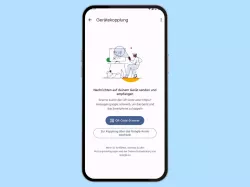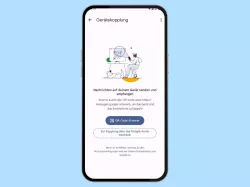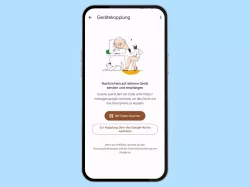Xiaomi: Messages-App verwenden
Wir zeigen dir, wie du auf dem Xiaomi-Smartphone die Nachrichten-App verwenden und konfigurieren kannst.
Von Simon Gralki · Veröffentlicht am
Neben dem bekannten Versand von SMS- oder MMS-Nachrichten bietet das Xiaomi weitere Möglichkeiten, um Gruppennachrichten zu versenden oder die Nachrichteninhalte zu kopieren oder weiterzuleiten. Wie man einzelne Nachrichten oder gesamte Konversationen verwaltet, zeigen wir hier.
- SMS senden
- Nachrichten verwalten
- Unterhaltungen verwalten
- Nachrichten-Einstellungen
- Intelligente Antworten und Vorschläge
- Bubble-Benachrichtigungen
Grundsätzlich werden alle empfangenen und versendeten Nachrichten in entsprechende Konversationen eingeteilt, unabhängig davon, ob es sich um eine reine Textnachricht als SMS oder eine Nachricht mit Inhalten wie Fotos oder Videos als MMS handelt.
Jede der einzelnen Nachrichten in einer Konversation beziehungsweise Chat kann beispielsweise weitergeleitet, vom eigenen Gerät gelöscht oder der Inhalt kopiert werden, um ihn an anderer Stelle via Copy & Paste einzufügen, wie es beispielsweise bei Anmeldungen mit Sicherheitscode auf Webseiten üblich ist.
Neben dem Nachrichten-Versand kann auch jede einzelne Konversation verwaltet werden, sodass sich eine Unterhaltung beispielsweise am oberen Bildschirmrand in der Nachrichten-App anheften lässt, was einen schnellen Überblick über neue eingegangene Nachrichten bietet.
SMS senden
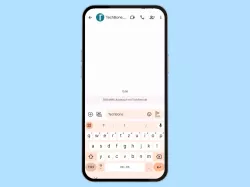
Du möchtest eine SMS-Nachricht versenden? Hier zeigen wir, wie man ganz einfach eine SMS verschicken kann.
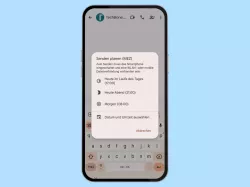
Du möchtest eine SMS zeitversetzt senden? Hier zeigen wir, wie man den automatischen Versand einer SMS-Nachricht planen kann.
Schnellantworten bearbeiten
Die Schnellantworten der Nachrichten-App auf dem Xiaomi-Smartphone lassen sich jederzeit bearbeiten oder gar erweitern, da es sich dabei nur um vordefinierte Standardantworten handelt.
Zum Verwalten der Nachrichten gelten die folgenden Optionen beziehungsweise Aktionen:
- Antwort Hinzufügen: Eine eigene Schnellantwort hinzufügen
- Nachricht auswählen: Zum Bearbeiten einer Schnellantwort
- Nachricht halten: Zum Löschen einer Schnellantwort
Schnellantwort senden
Werden SMS- oder MMS-Nachrichten zu einem ungünstigen Zeitpunkt empfangen, kann mittels Schnellantwort dem Chat- beziehungsweise Konversationspartner mitgeteilt werden, dass man sich beispielsweise später zurückmelden wird.
Dafür bringt das Xiaomi-Smartphone drei vordefinierte Beispiel-Nachrichten mit, die jederzeit bearbeitet oder für den direkten Versand übernommen werden können.
Hinweis: Die Schnellantworten sind unter MIUI 13 nicht mehr verfügbar.
Nachrichten verwalten
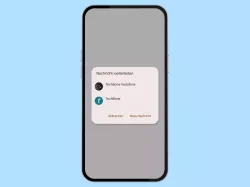
Xiaomi: SMS-Nachrichten weiterleiten
Du möchtest eine SMS an andere Nummern weiterleiten? Hier zeigen wir, wie man einzelne Nachrichten weiterleiten kann.
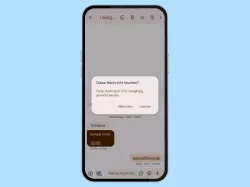
Xiaomi: SMS-Nachrichten löschen
Du möchtest eine einzelne SMS löschen? Hier zeigen wir, wie man einzelne Nachrichten löschen kann.
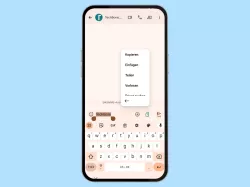
Xiaomi: Text einer Nachricht kopieren
Du möchtest den Inhalt einer SMS kopieren? Hier zeigen wir, wie man Nachrichten in die Zwischenablage kopieren kann.
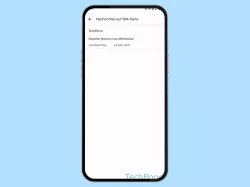
Xiaomi: SMS-Nachrichten auf SIM-Karte anzeigen
Du möchtest dir alte SMS anzeigen lassen? Hier erklären wir, wie man auf den Speicher der SIM-Karte zugreifen und dort...
Als gelesen markieren
Werden beispielsweise viele Gruppennachrichten in verschiedenen Unterhaltungen auf dem Xiaomi-Smartphone empfangen, können alle ungelesenen Nachrichten als gelesen markiert werden, sodass nicht jeder einzelne Chat aufgerufen werden muss.

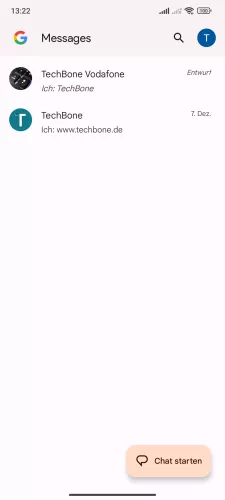
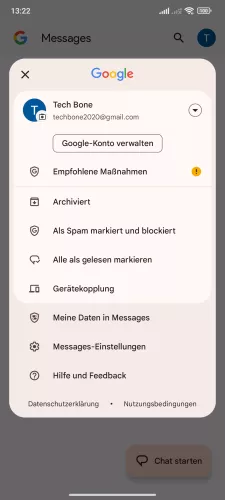
- Öffne die Messages-App
- Tippe auf Google-Konto
- Tippe auf Alle als gelesen markieren

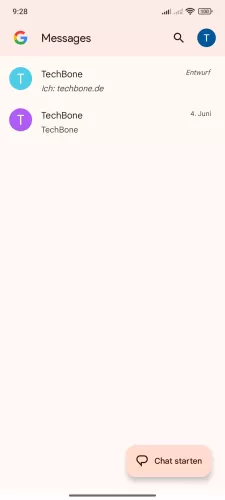
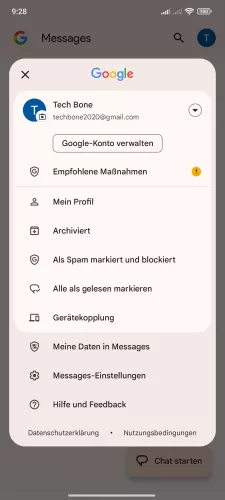
- Öffne die Messages-App
- Tippe auf Google-Konto
- Tippe auf Alle als gelesen markieren
Unterhaltungen verwalten
Die Messages-App legt für jeden Empfänger/Absender eine neue Unterhaltung an, wenn eine SMS/MMS-Nachricht empfangen wurde.
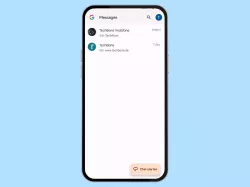
Xiaomi: Unterhaltungen in der Messages-App verwalten
Du möchtest eine Unterhaltung löschen oder anpinnen? Hier zeigen wir, wie man die Unterhaltungen verwalten kann.
Nachrichten-Einstellungen
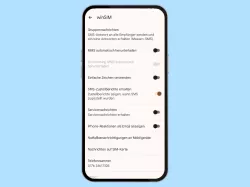
Xiaomi: SMS-Zustellbericht aktivieren oder deaktivieren
Du möchtest einen SMS-Zustellbericht empfangen? Hier zeigen wir, wie man die SMS-Zustellberichte einschalten oder...
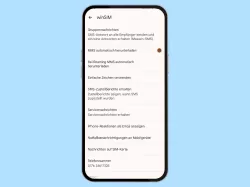
Xiaomi: MMS automatisch herunterladen
Der MMS-Anhang wird nicht geladen? Hier zeigen wir, wie man das Herunterladen von MMS aktivieren oder deaktivieren kann.

Xiaomi: In Messages automatisch die Spam-Nachrichten blockieren
Du möchtest automatisch Spam-SMS blockieren? Wie man in Google Messages den Spamschutz aktivieren kann, zeigen wir hier.
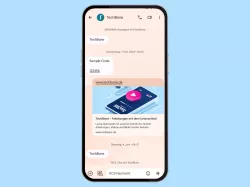
Xiaomi: Automatische Linkvorschau in Nachrichten deaktivieren oder aktivieren
Du möchtest in Messages die Linkvorschau deaktivieren? Wie man die Vorschau von Webseiten in Nachrichten ausschalten kann,...
Einfache Zeichen verwenden
Auch wenn es heutzutage die wenigsten Nutzer interessiert, da meistens eine SMS-Flat im Tarif enthalten ist, kann die Nachrichten-App die Sonderzeichen automatisch in einfache Zeichen umwandeln, um nicht die Grenze von 160 Zeichen pro SMS zu überschreiten, sodass nicht eine zweite SMS-Nachricht berechnet wird, nur weil ein Sonderzeichen verwendet wurde, welches das doppelte oder gar dreifache an Zeichen beansprucht.

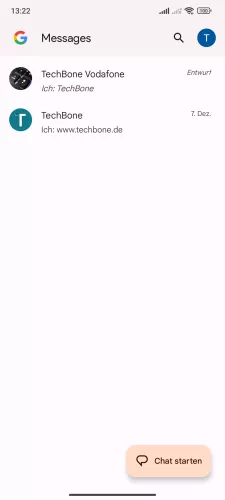

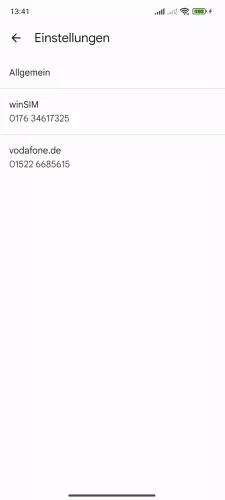

- Öffne die Messages-App
- Tippe auf Google-Konto
- Tippe auf Messages-Einstellungen
- Wähle eine SIM-Karte (Dual SIM)
- Aktiviere oder deaktiviere Einfache Zeichen verwenden

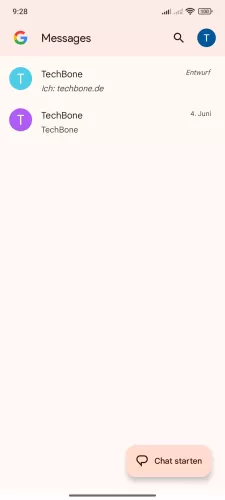

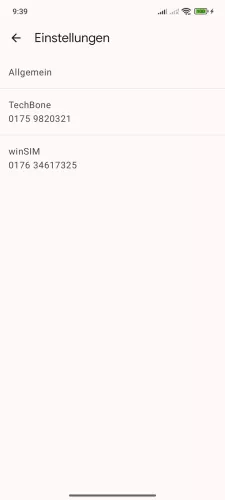

- Öffne die Messages-App
- Tippe auf Google-Konto
- Tippe auf Messages-Einstellungen
- Wähle eine SIM-Karte
- Aktiviere oder deaktiviere Einfache Zeichen verwenden
Intelligente Antworten und Vorschläge
Die Nachrichten-App (Google Messages) auf dem Xiaomi-Handy bietet die Anzeige von intelligenten Antworten oder Vorschlägen zu Aktionen, um die Bedienung zu erleichtern und unabhängig voneinander eingeschaltet oder ausgeschaltet werden können.
- Intelligente Antworten: Automatisch generierte Schnellantworten anzeigen, die auf eine empfangene Nachricht basieren, wie beispielsweise "Vielen Dank!" - "Bitte!"
- Intelligente Vorschläge: Automatisch Vorschläge zu Aktionen wie das Einfügen von Text aus der Zwischenablage oder das Anhängen von kürzlich erstellten Screenshots in einer Nachricht

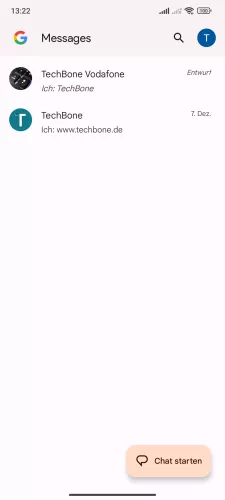


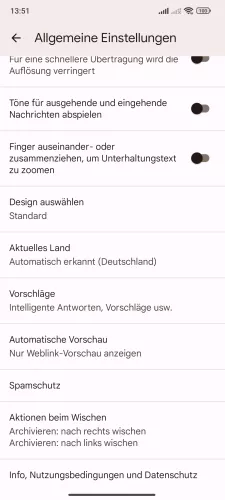
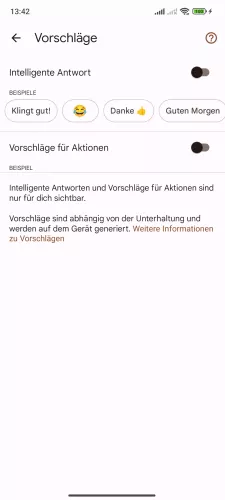
- Öffne die Messages-App
- Tippe auf Google-Konto
- Tippe auf Messages-Einstellungen
- Tippe auf Allgemein
- Tippe auf Vorschläge
- Aktiviere oder deaktiviere Intelligente Antwort und/oder Vorschläge für Aktionen

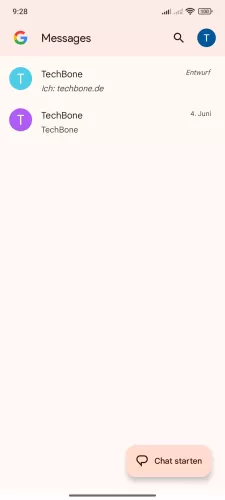




- Öffne die Messages-App
- Tippe auf Google-Konto
- Tippe auf Messages-Einstellungen
- Tippe auf Allgemein
- Tippe auf Vorschläge
- Aktiviere oder deaktiviere Intelligente Antwort und/oder Vorschläge für Aktionen
Bubble-Benachrichtigungen
Was die meisten Nutzer bereits von der Facebook Messenger-App kennen, ist die Anzeige von kleinen Chatblasen mit dem Profilbild am Bildschirmrand. Dies kann auch für empfangene Nachrichten (SMS/MMS) über die Messages-App eingestellt werden, wofür die folgenden Optionen zur Verfügung stehen:
- Alle Unterhaltungen können als Bubble angezeigt werden
- Ausgewählte Unterhaltungen können als Bubble angezeigt werden
- Unterhaltungen können nicht als Bubble angezeigt werden
Hinweis: Die Bubble-Benachrichtigungen der Nachrichten-App lassen sich beliebig am Bildschirmrand verschieben oder auch jederzeit schließen.

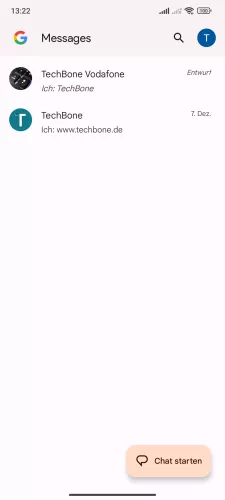


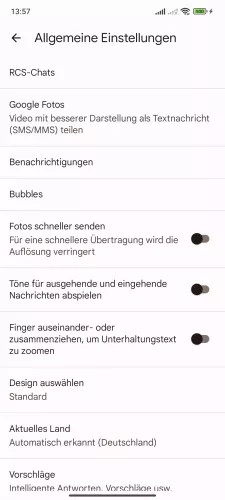

- Öffne die Messages-App
- Tippe auf Google-Konto
- Tippe auf Messages-Einstellungen
- Tippe auf Allgemein
- Tippe auf Bubbles
- Aktiviere oder deaktiviere die Chatblasen

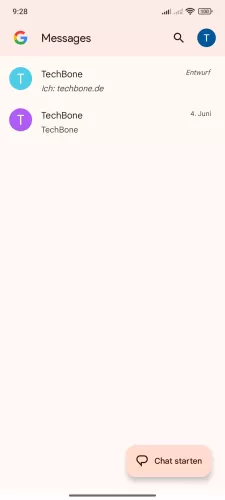


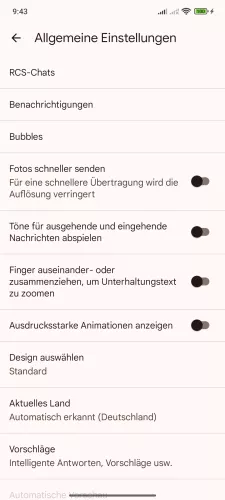
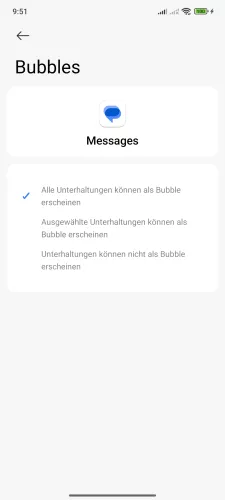
- Öffne die Messages-App
- Tippe auf Google-Konto
- Tippe auf Messages-Einstellungen
- Tippe auf Allgemein
- Tippe auf Bubbles
- Aktiviere oder deaktiviere die Anzeige der Unterhaltungen als Bubble
Lerne mit unseren ausführlichen Xiaomi-Anleitungen dein Smartphone mit MIUI oder HyperOS Schritt für Schritt kennen.
Häufig gestellte Fragen (FAQ)
Was sind Schnellantworten?
Die Schnellantworten in der Nachrichten-App auf dem Xiaomi-Smartphone bieten die Möglichkeit, eine vordefinierte Nachricht für den schnellen Versand auszuwählen, falls man beispielsweise gerade keine Zeit hat.
Der Versand einer Schnellantwort kann für jede beliebige Konversation erfolgen.
Wie können versendete Nachrichten gelöscht werden?
Alle empfangenen oder versendeten Nachrichten können jederzeit in der Nachrichten-App auf dem Xiaomi-Smartphone gelöscht werden.
Nach dem Löschen einer Nachricht kann diese nicht wiederhergestellt werden.
Kann man versendete Nachrichten rückgängig machen?
Die Nachrichten-App auf dem Xiaomi-Smartphone bietet keine Möglichkeit, den Versand einer Nachricht rückgängig zu machen, so wie es beispielsweise bei WhatsApp der Fall ist, wo versendete Nachrichten in einem bestimmten Zeitraum gelöscht werden können.
Warum wird ein Chat immer oben angezeigt?
Wird eine Unterhaltung in der Nachrichten-App immer an erster Stelle beziehungsweise ganz oben angezeigt, wurde sie angepinnt.
Das Anpinnen kann jederzeit über die selben Schritte rückgängig gemacht werden.